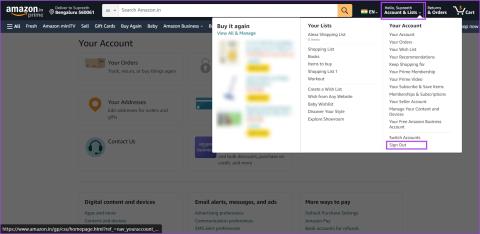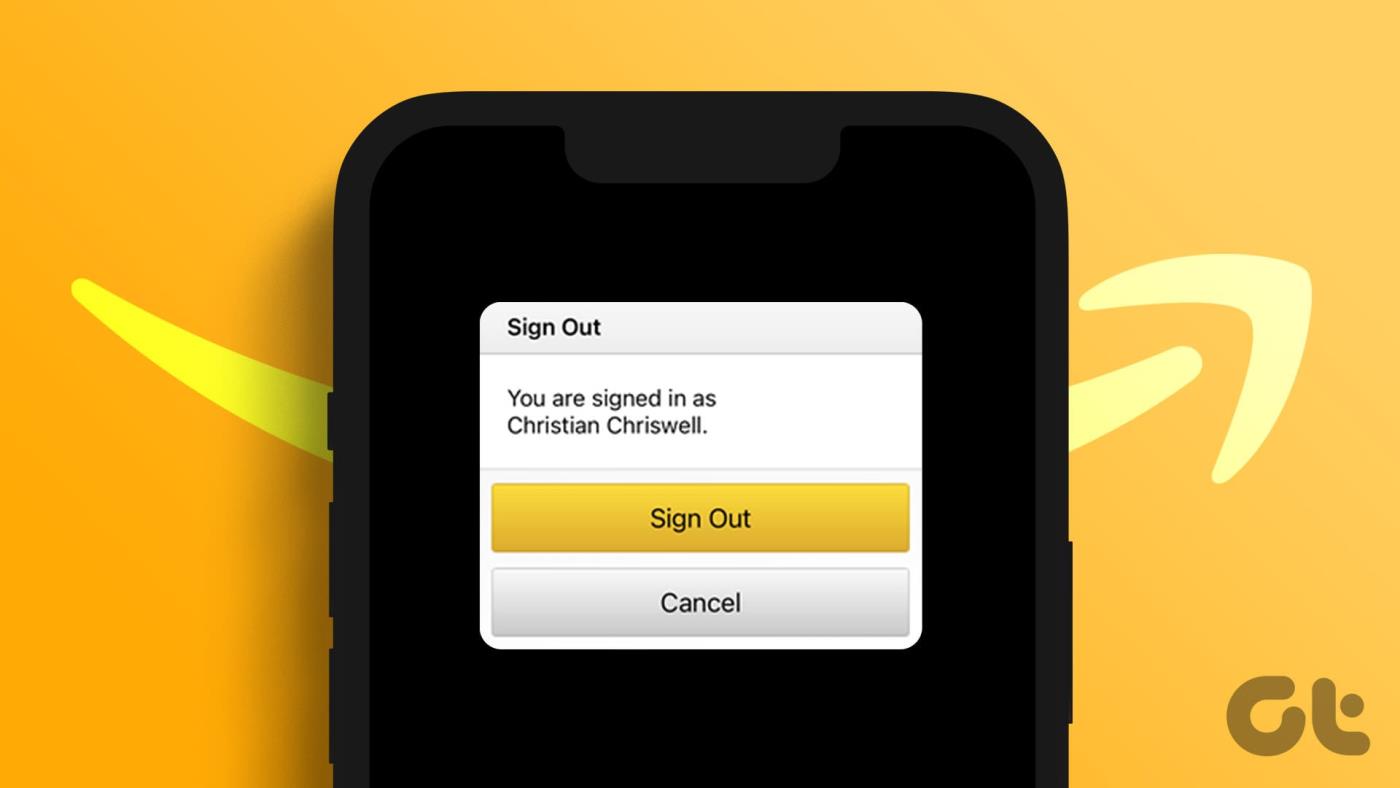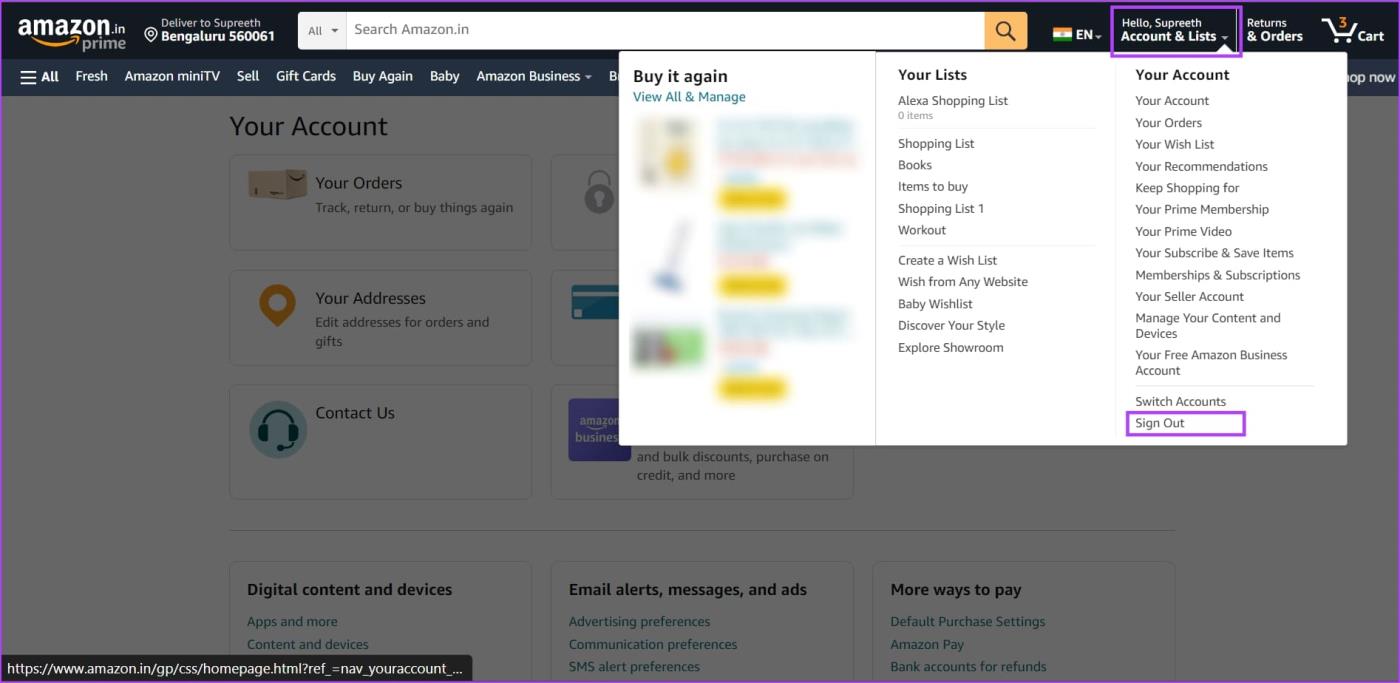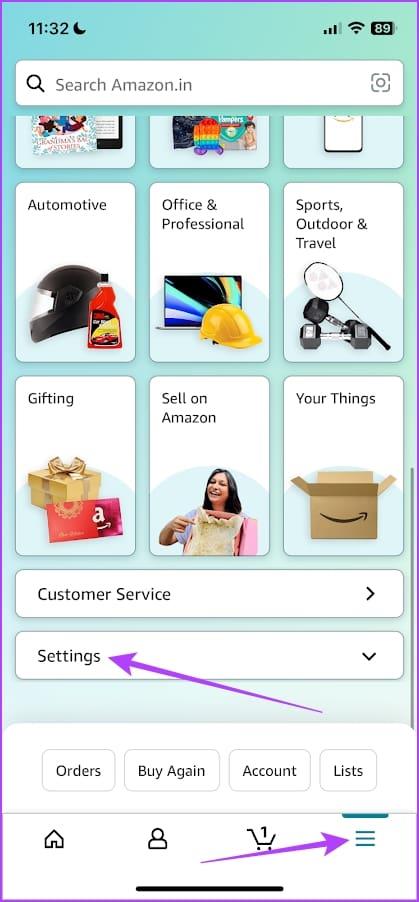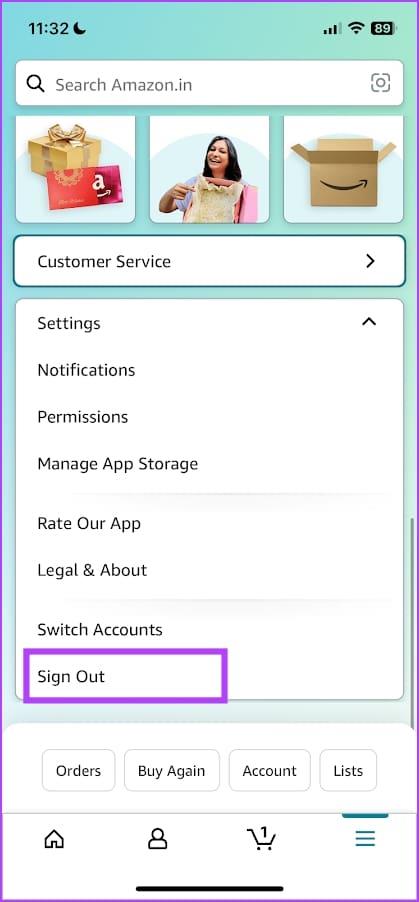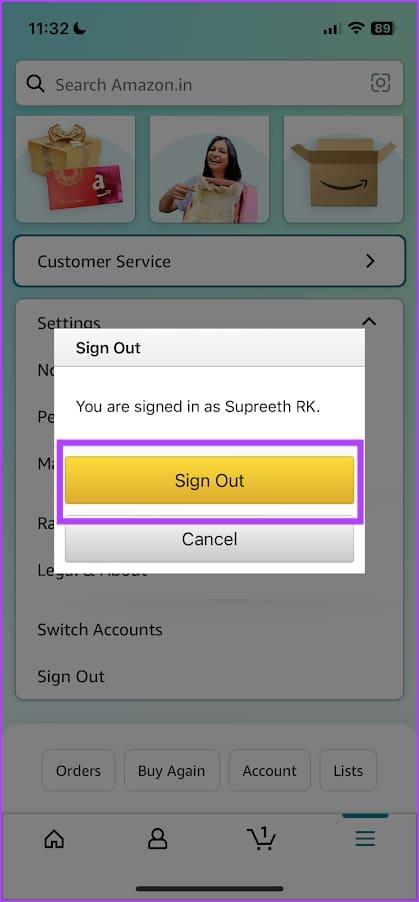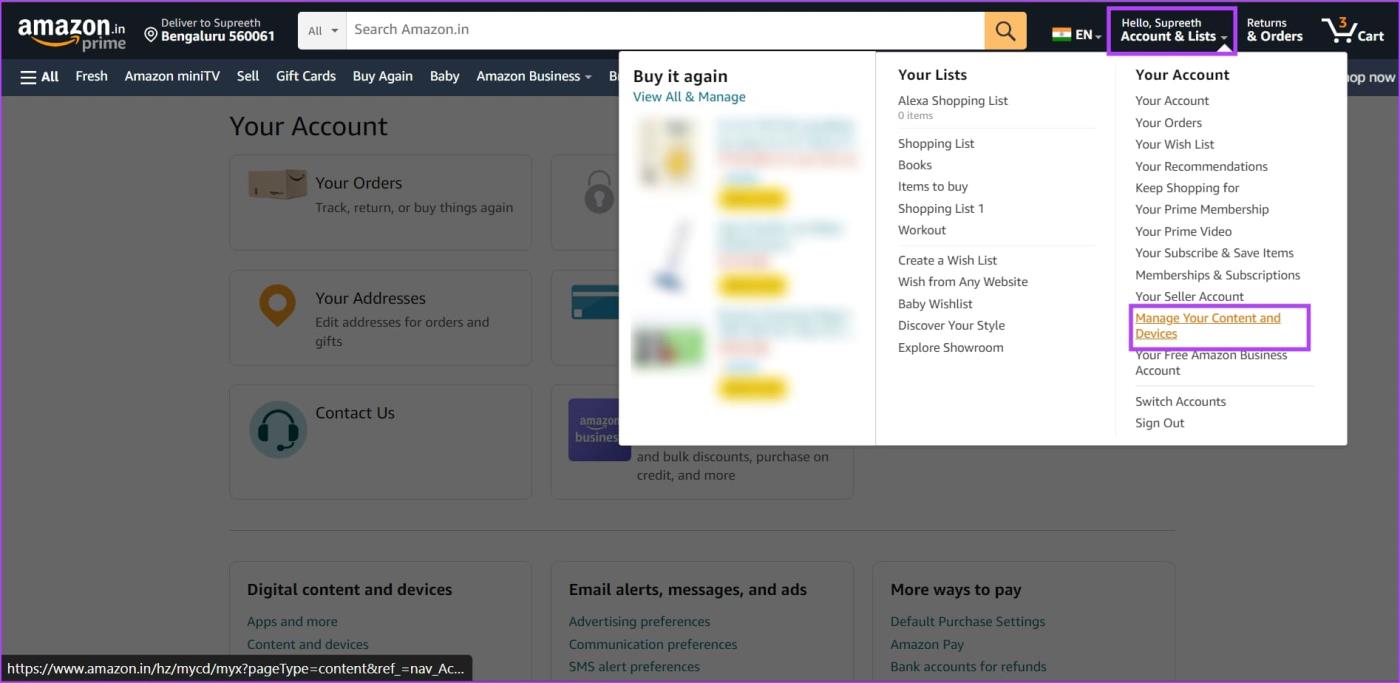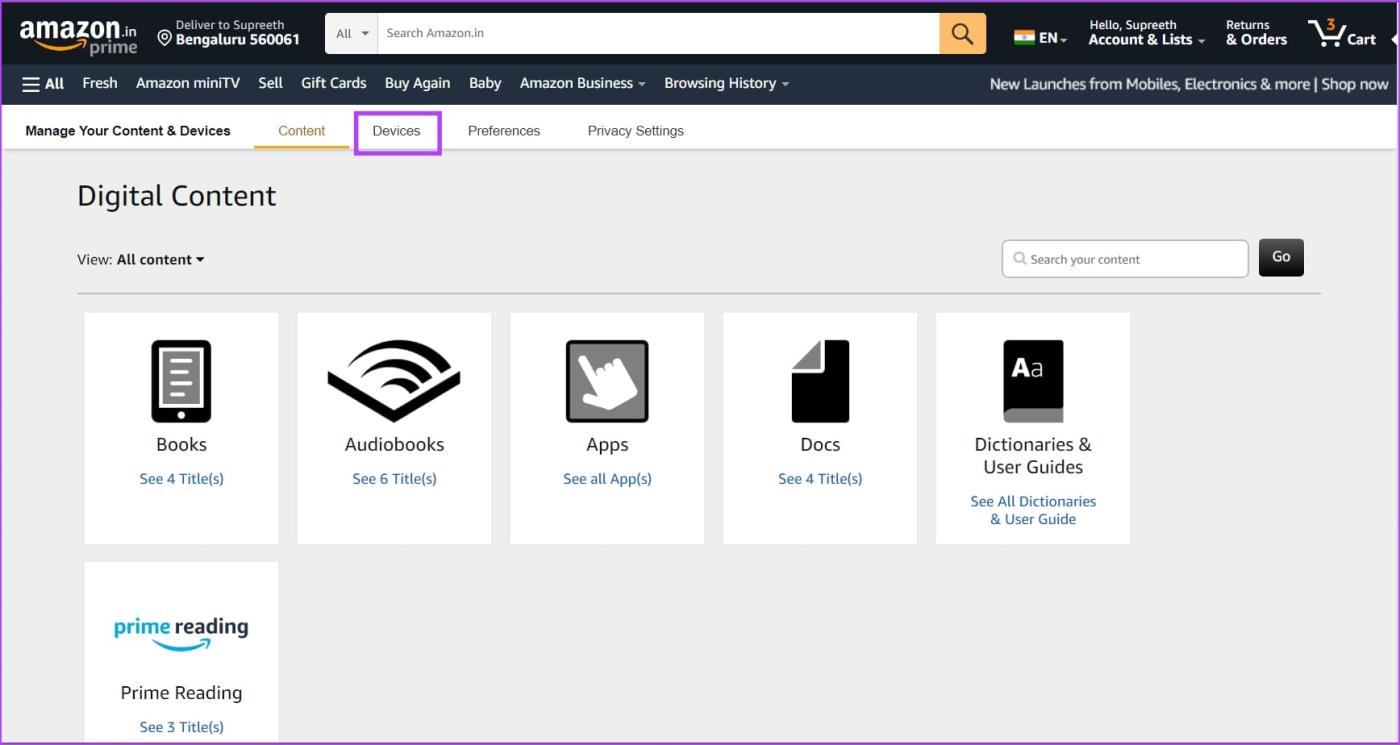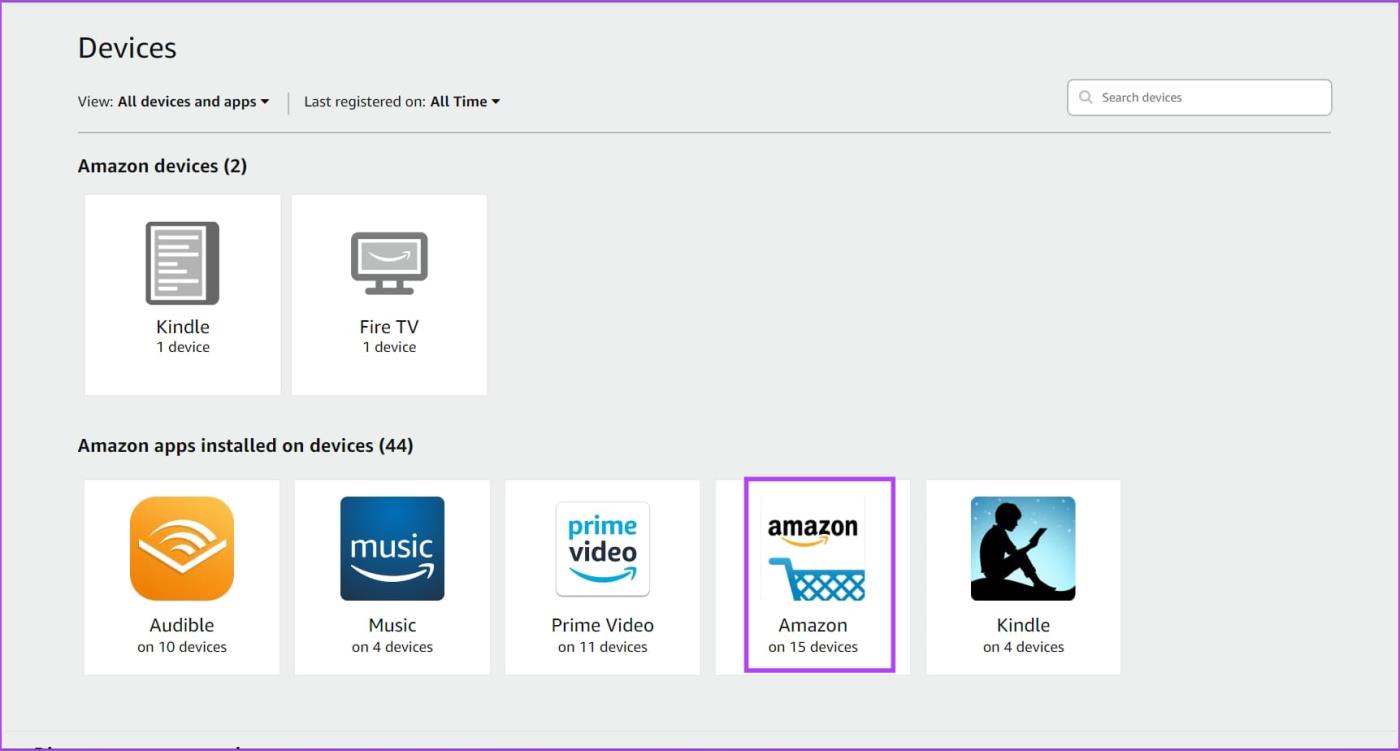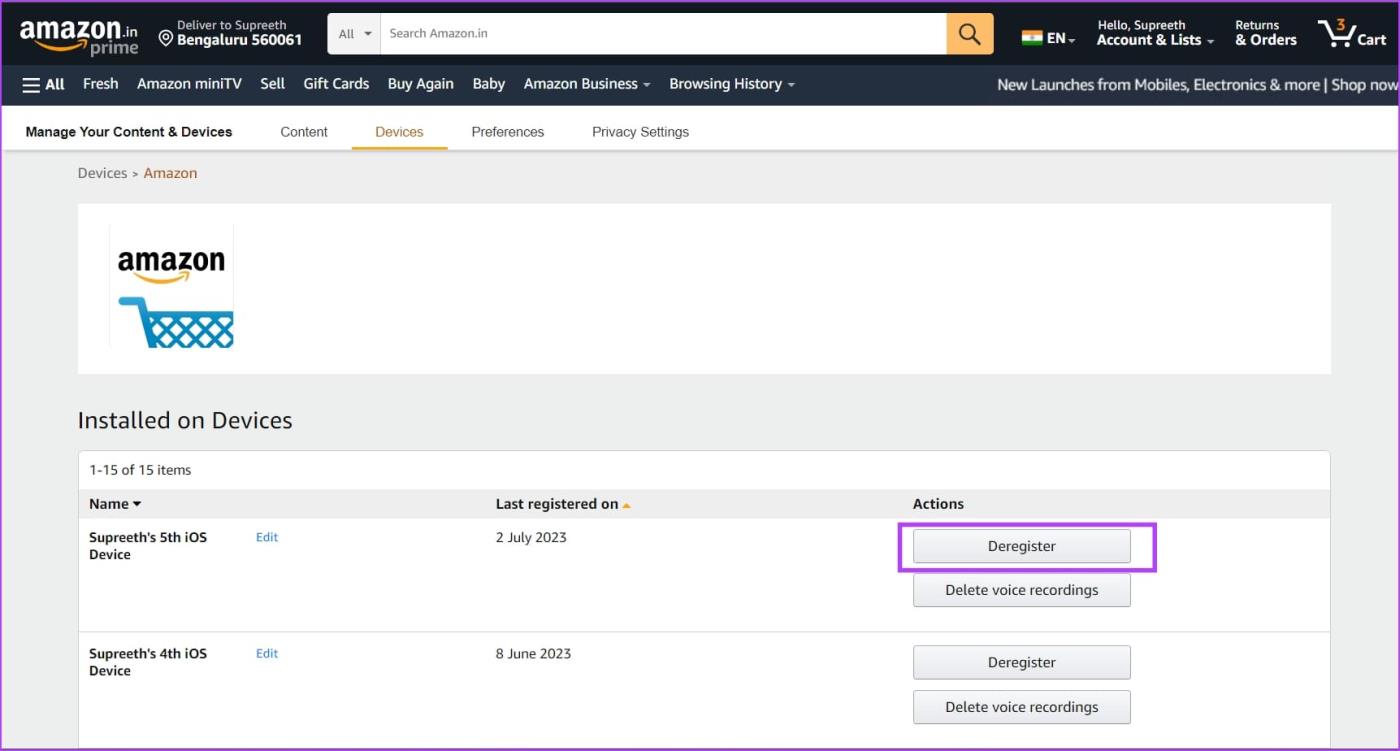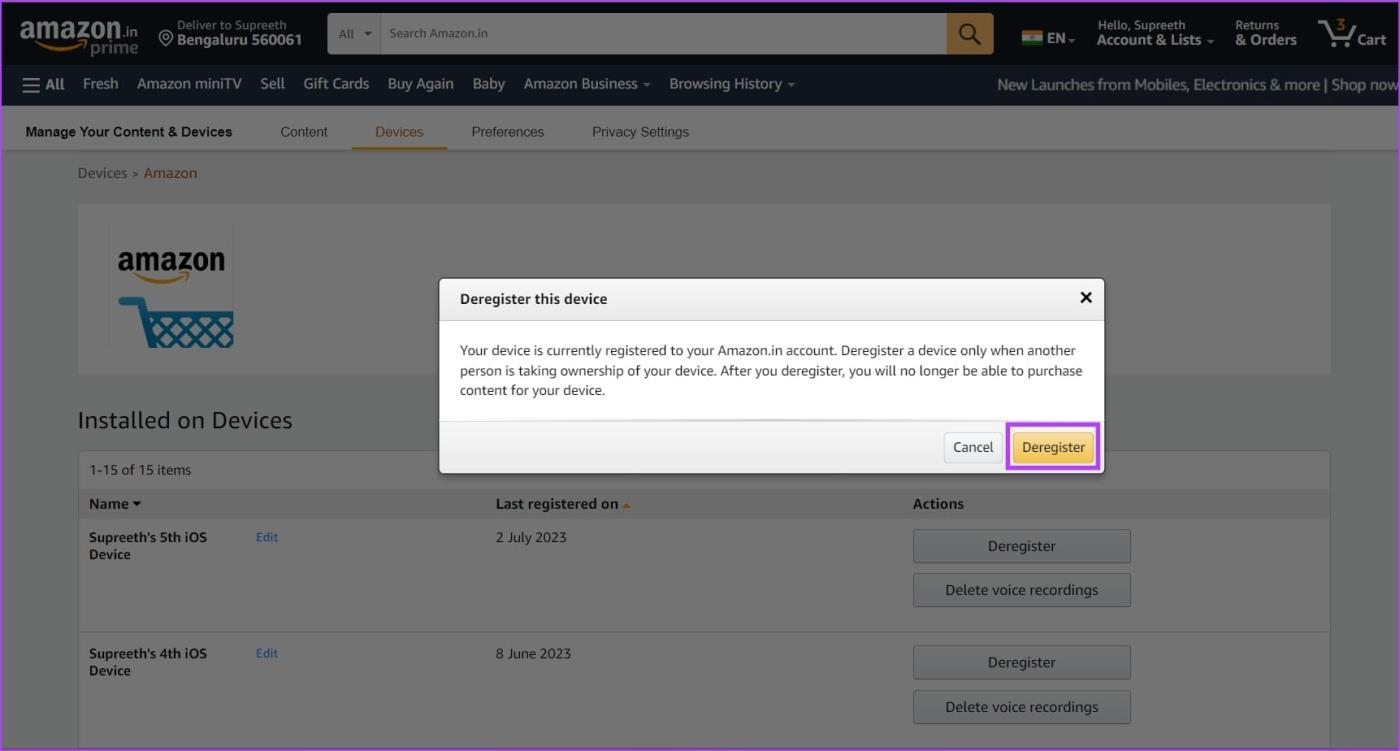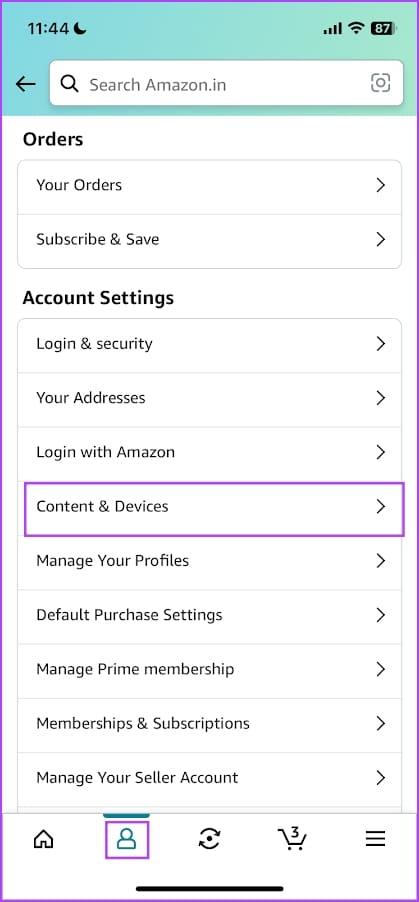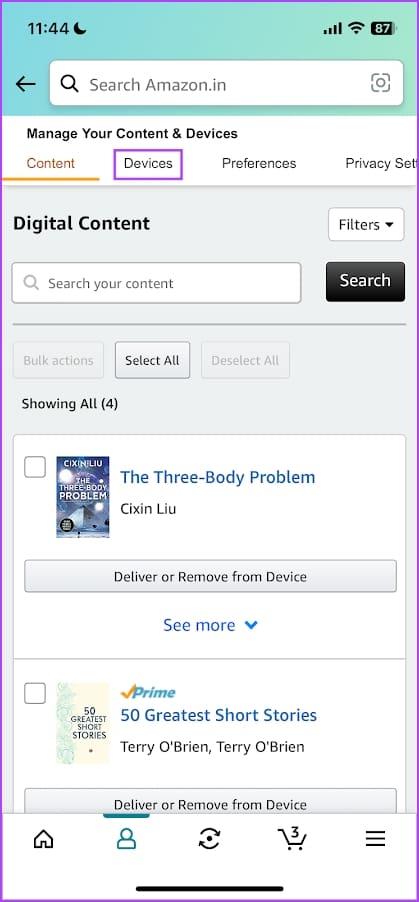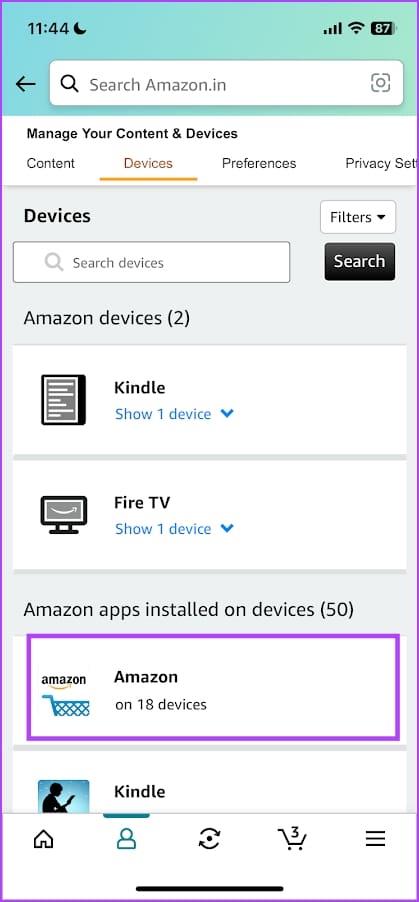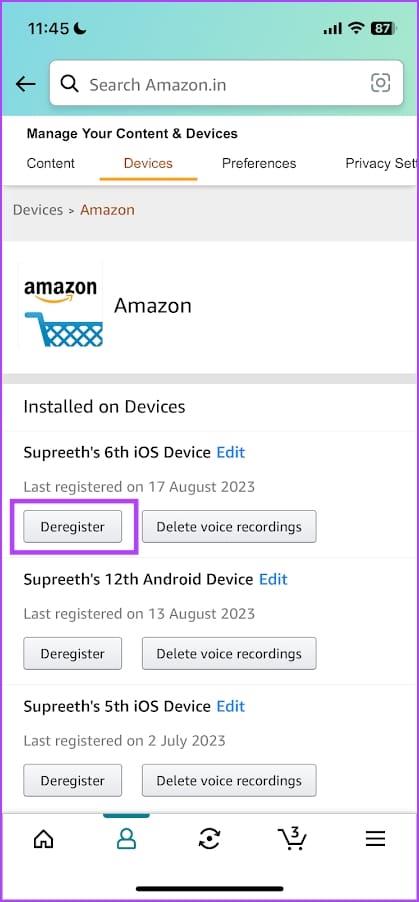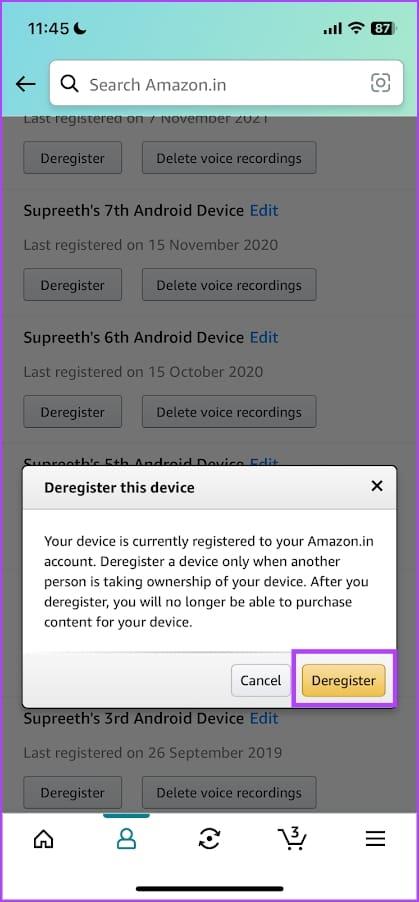Amazon は最も成功している企業の 1 つですが、ユーザー アプリケーションの操作に時間がかかることがよくあります。私たちは最近、Amazon アプリのサインアウト ボタンを探すのに時間を費やしました。共感できる方は、Amazon アプリまたは Web サイトからログアウトする方法をご紹介します。
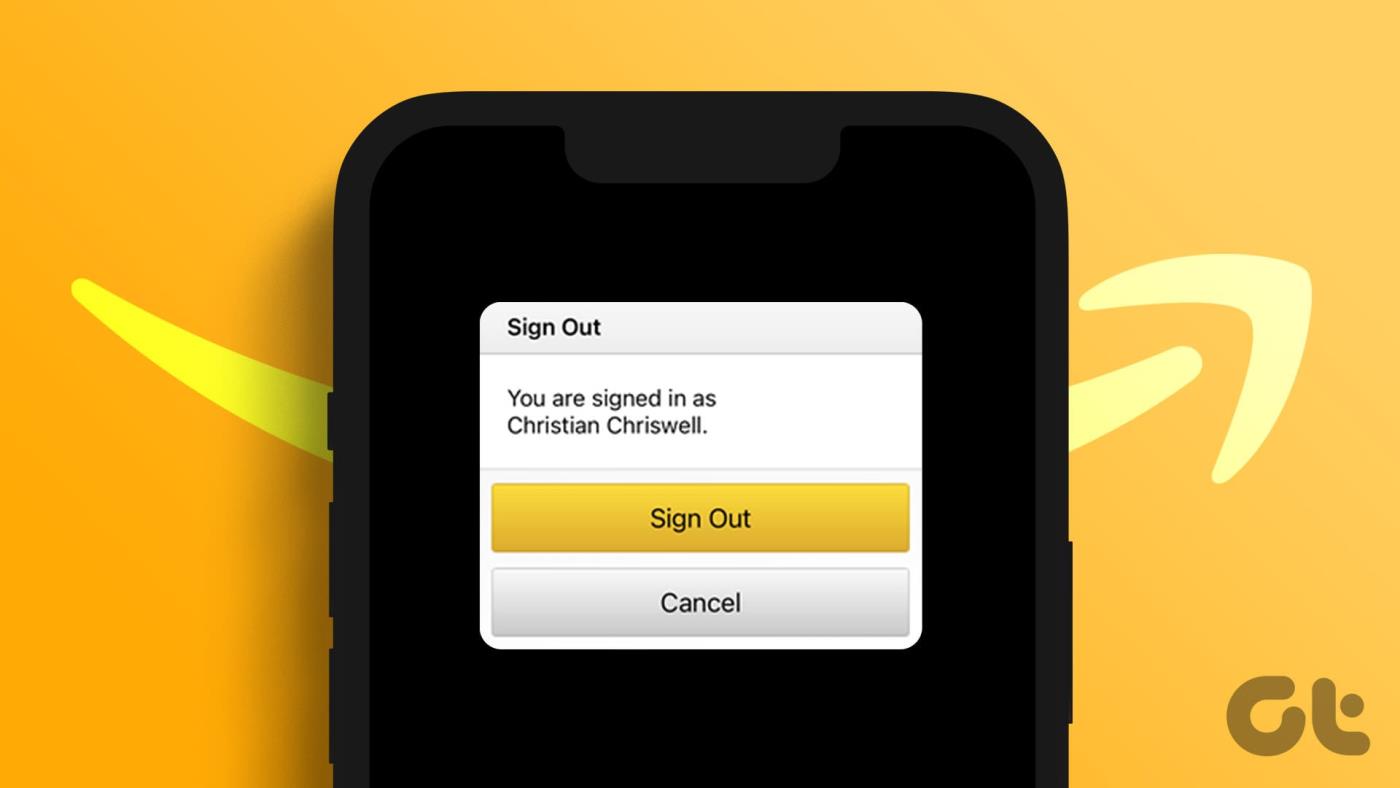
現在使用しているデバイスから Amazon からサインアウトする以外に、他のデバイスから Amazon からリモートでサインアウトすることもできます。その方法についても説明します。先に進む前に、Amazon アカウントからログアウトすると何が起こるかを理解しましょう。
こちらもお読みください: Amazon パスワードを変更またはリセットする方法。
Amazon からログアウトするとどうなるか
スマートフォンやウェブブラウザのAmazonアプリからログアウトすると、アカウントとの紐付けが解除されます。これは、保存された住所、購入履歴、支払い方法、ウィッシュリストにアクセスできないことを意味します。また、デバイスの Amazon アプリからは注文に関する通知を受け取ることもできません。
さらに、Amazon アプリからサインアウトすると、現在のセッションに関連付けられたすべてのCookie と一時データも削除されます。また、Amazon ショッピング アプリからログアウトすると、Amazon プライム ビデオ、Kindle、Amazon ミュージック アプリからもログアウトされます。したがって、慎重に作業を進めてください。
Amazonアカウントからログアウトする方法
PC およびモバイルアプリで Amazon アカウントからログアウトできます。両方のプロセスを段階的に説明しましょう。
デスクトップ上
ステップ 1: Web ブラウザで Amazon の Web サイトを開きます。
ステップ 2:ツールバーの右上隅にある「アカウントとリスト」ボタンをクリックします。
ステップ 3:「サインアウト」をクリックします。
これにより、Amazon アカウントからログアウトされます。
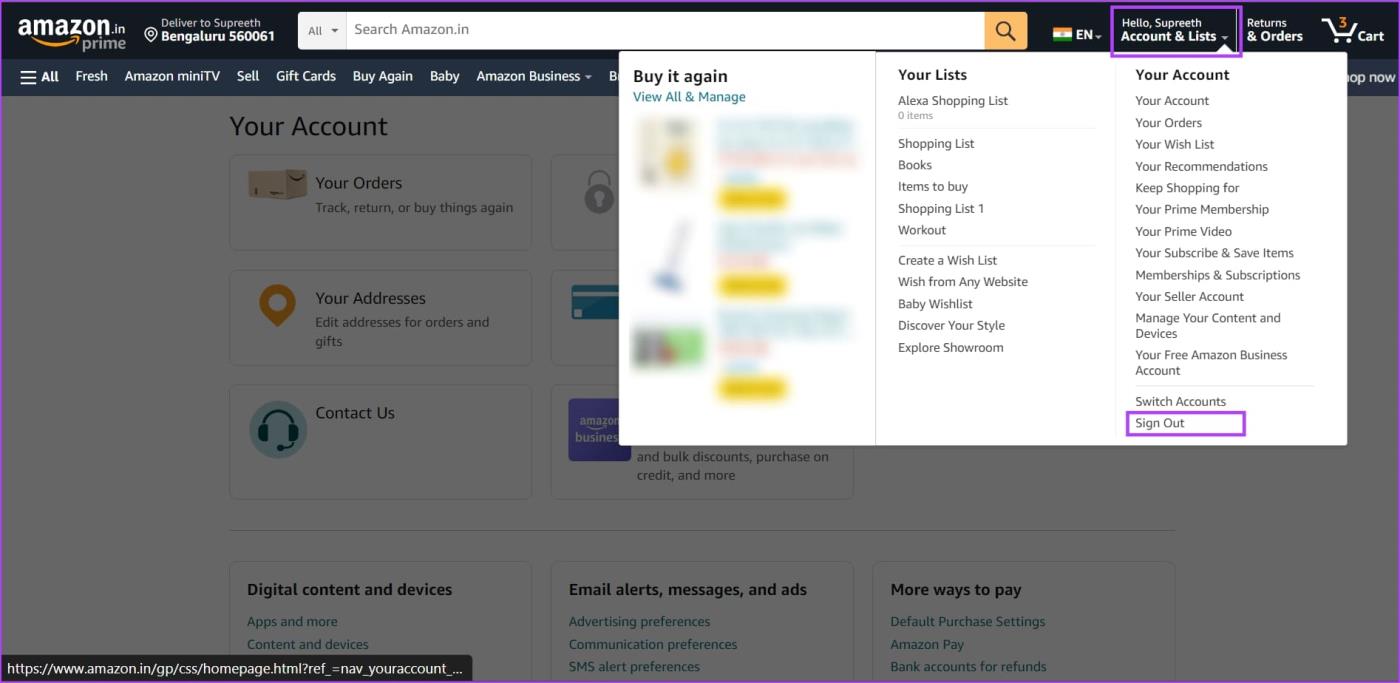
Amazonアプリからログアウトする(iPhoneおよびAndroid)
Web ブラウザーで Amazon アカウントからログアウトするのは非常に簡単ですが、モバイル アプリで同じことを行うのは困難です。直感的に、アプリのアカウントセクションでログアウトオプションを検索しま���た。
ただし、その後、サインアウト ボタンが [設定] オプションの下に隠れ、メニュー ページに隠されていることがわかりました。見つける方法は次のとおりです。
ステップ 1:スマートフォンで Amazon アプリを開きます。
ステップ 2:下部のツールバーにある 3 本の水平線のアイコンをタップします。下にスクロールして「設定」を選択します。
ステップ 3: [サインアウト] をタップします。
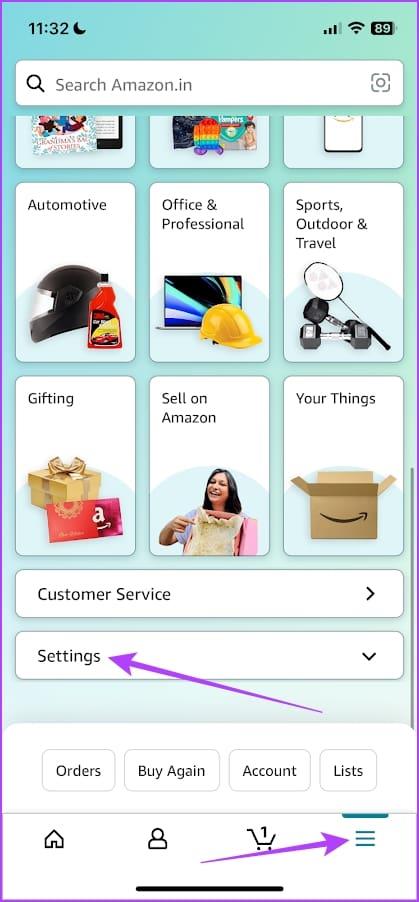
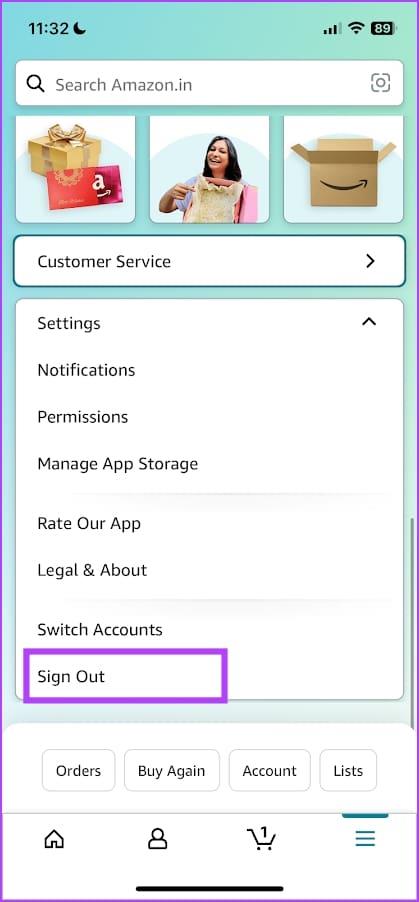
ステップ 4: [サインアウト] をもう一度タップして確認します。
これにより、スマートフォンの Amazon アカウントからログアウトされます。
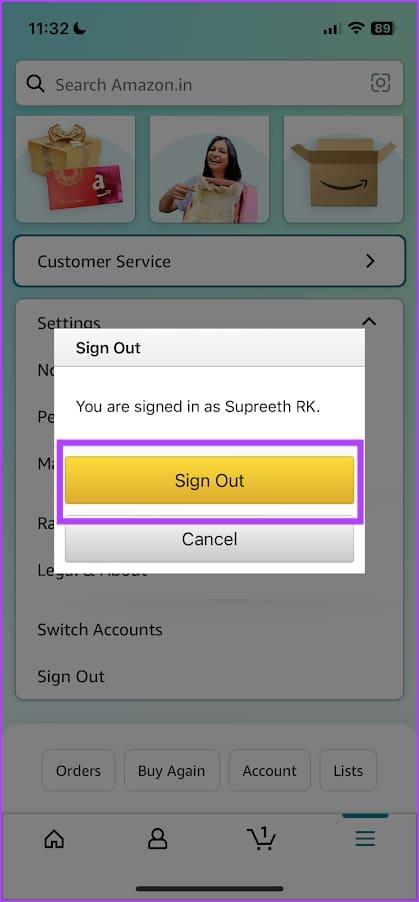
すべてのデバイスから一度に Amazon からサインアウトする方法
複数のデバイスで Amazon ショッピング アプリにサインインしている場合は、Amazon アプリを登録することで、これらすべてのデバイスから Amazon アプリからリモートでサインアウトできます。その方法は次のとおりです。
アマゾンウェブで
ステップ 1: Amazon Web サイトを開いて、アカウントでサインインします。
ステップ 2:右上隅にある [アカウントとリスト] ボタンをクリックします。
ステップ 3: [コンテンツとデバイスの管理] を選択します。
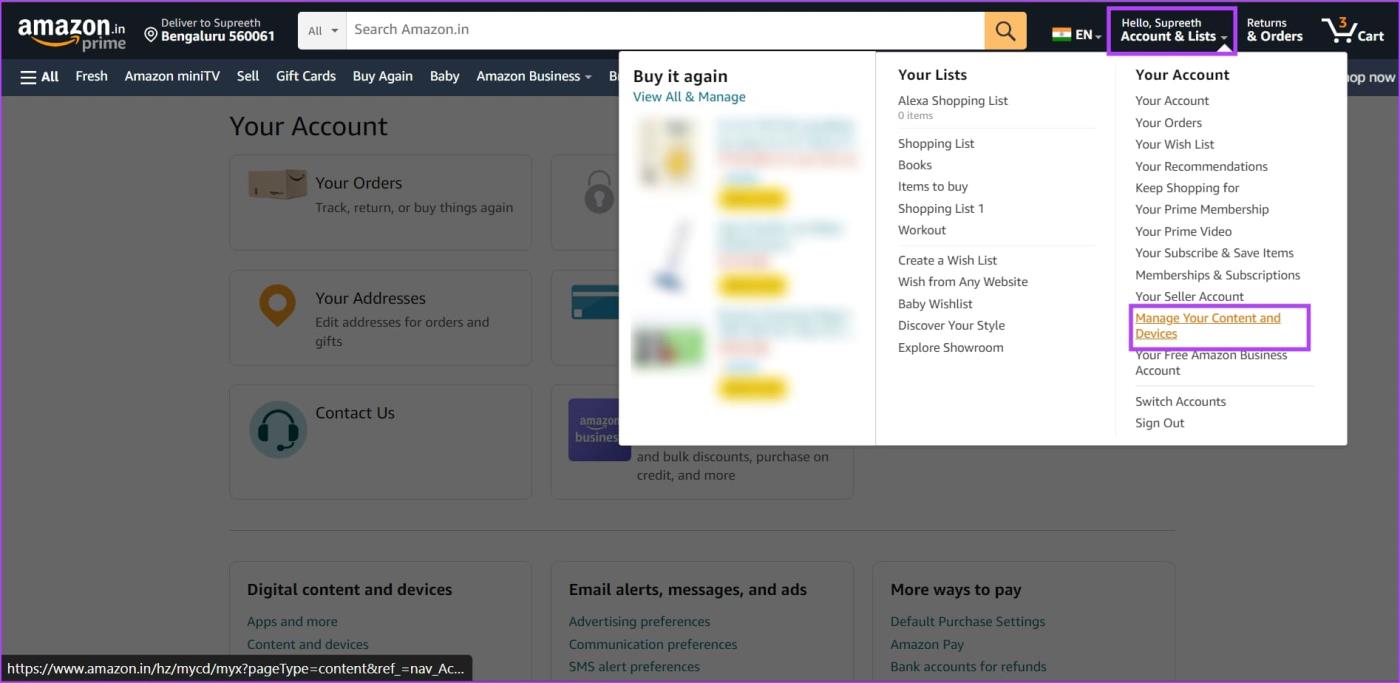
ステップ 4: [デバイス] タブを選択します。
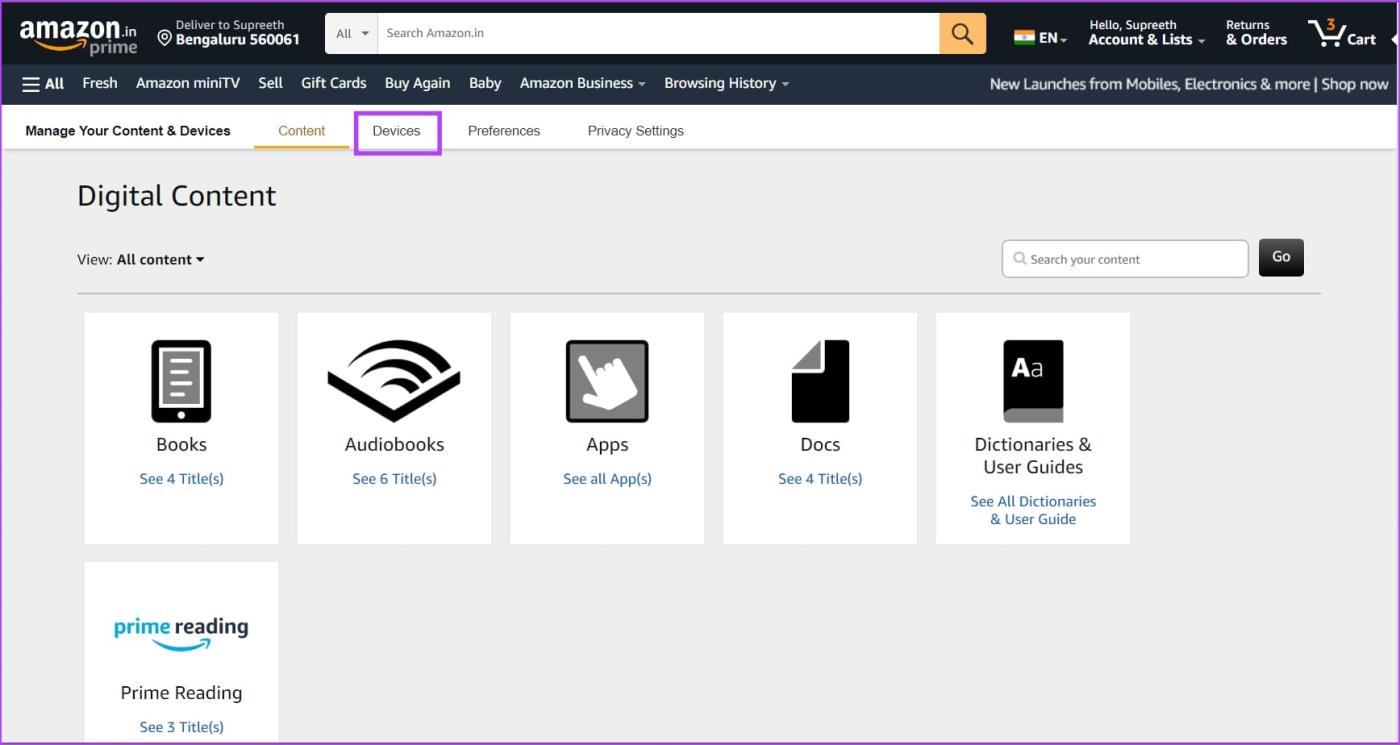
ステップ 5: Amazon を選択して、Amazon ショッピング アプリでアカウントを使用しているすべてのデバイスを表示します。
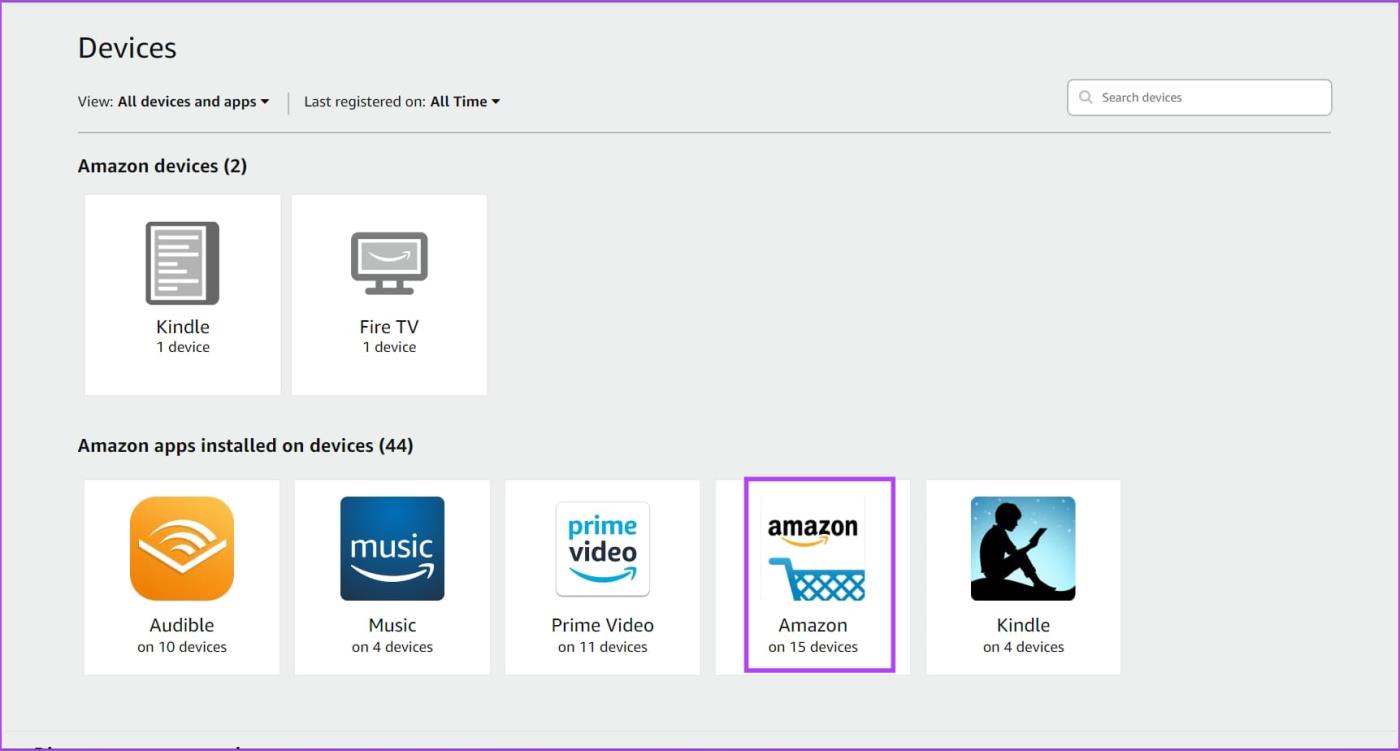
ステップ 6: Amazon からサインアウトしたいデバイスを見つけて、「登録解除」をクリックします。
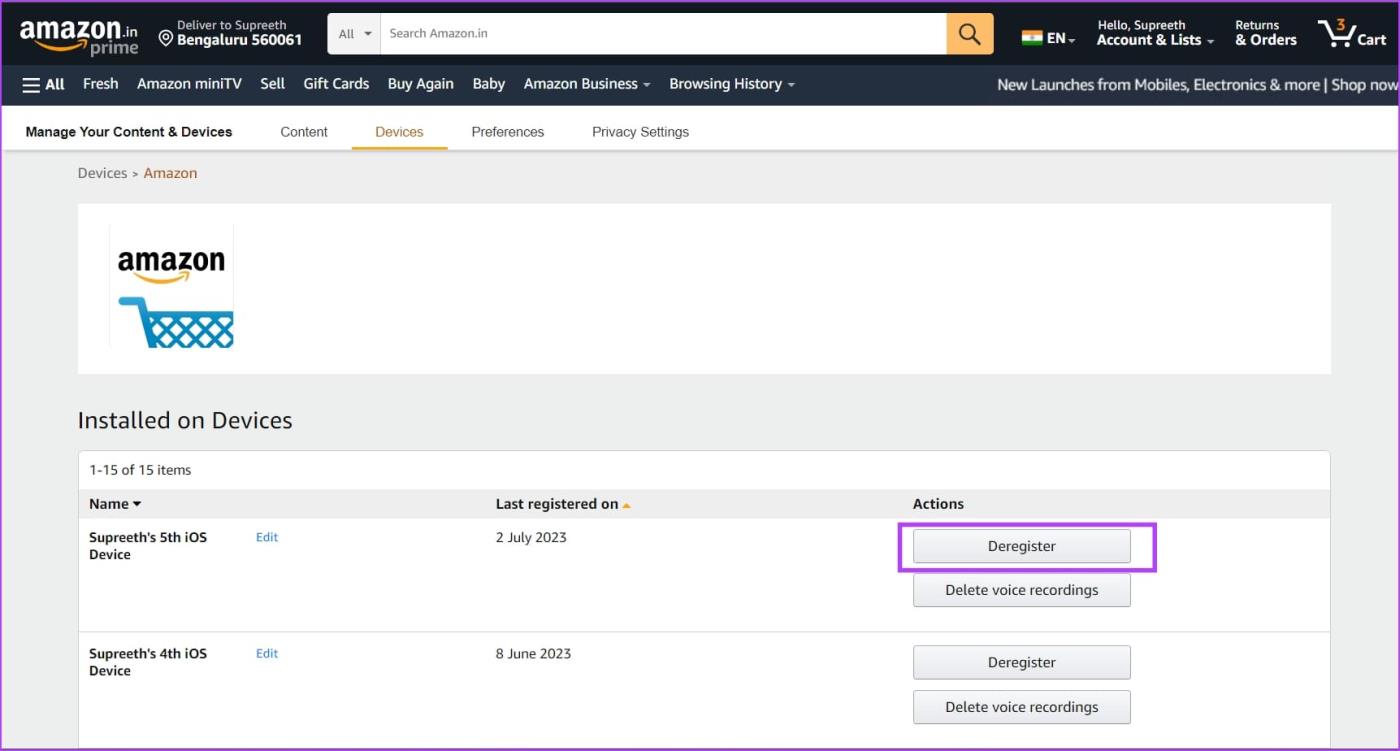
ステップ 7: [登録解除] をクリックして確認します。
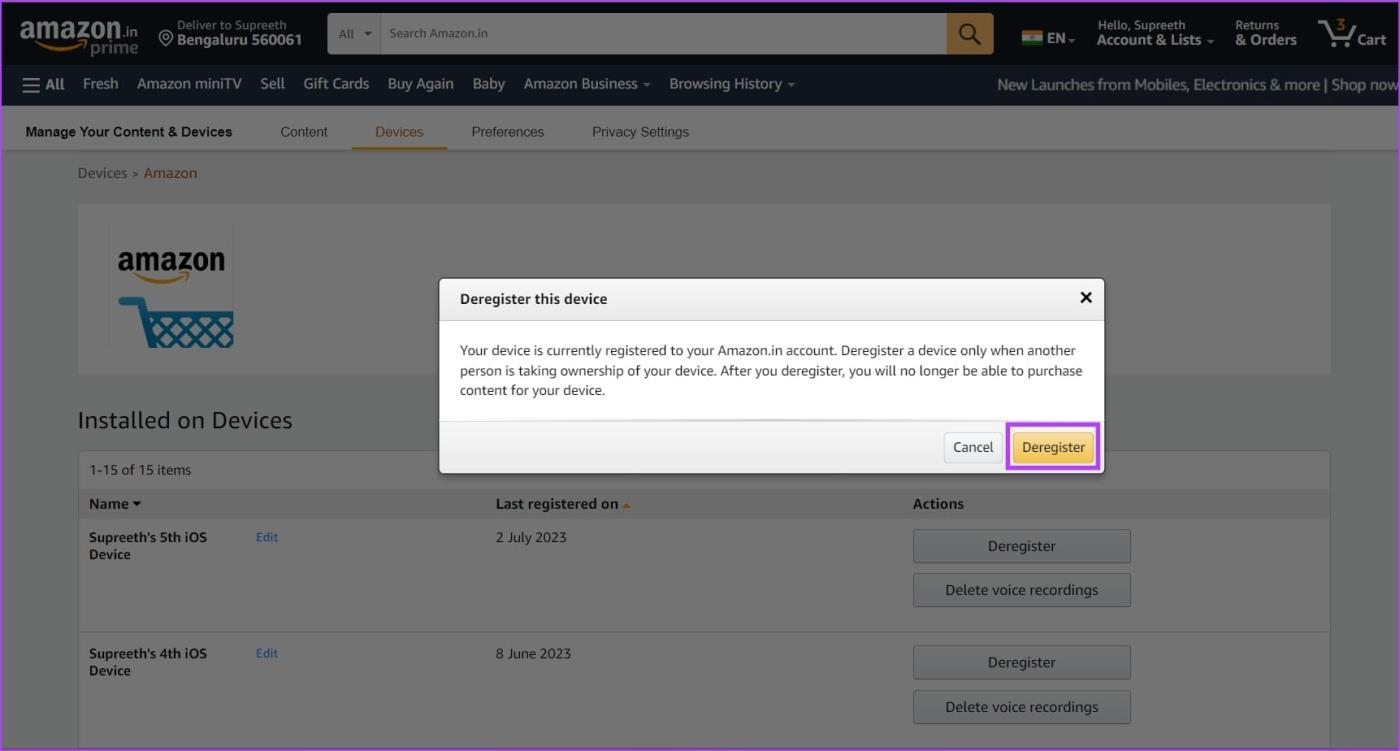
Amazonモバイルアプリの場合
ステップ 1:モバイルデバイスで Amazon アプリを開きます。
ステップ 2:下部のツールバーからアカウント メニューをタップします。
ステップ 3:「コンテンツとデバイス」を選択します。
ステップ 4: [デバイス] をタップします。
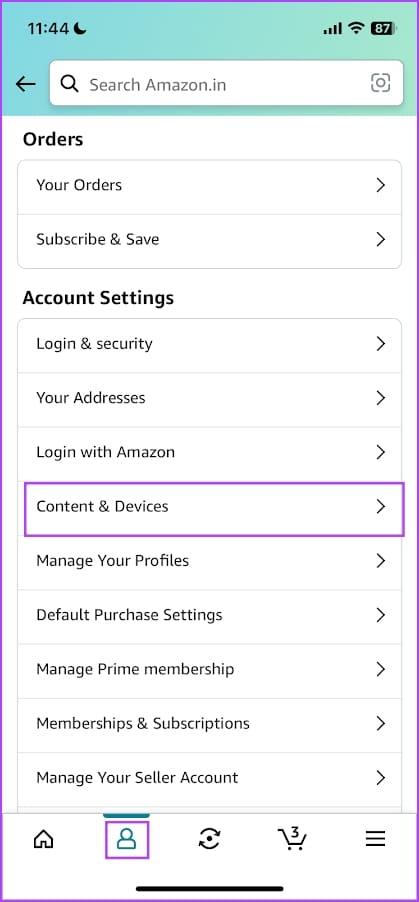
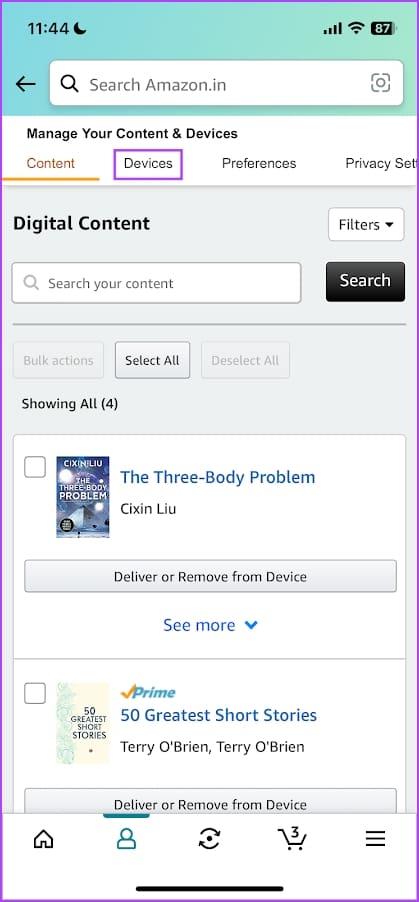
ステップ 5: Amazon アプリを選択して、Amazon アカウントを使用しているすべてのデバイスを表示します。
ステップ 6:削除するデバイスを見つけて、「登録解除」をタップします。
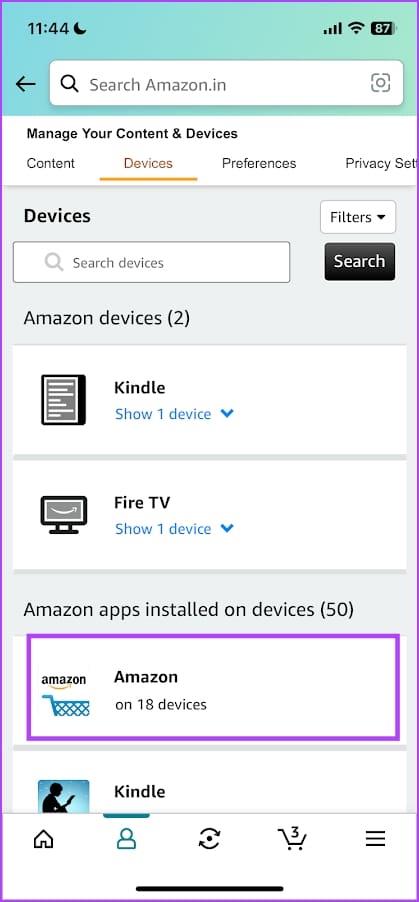
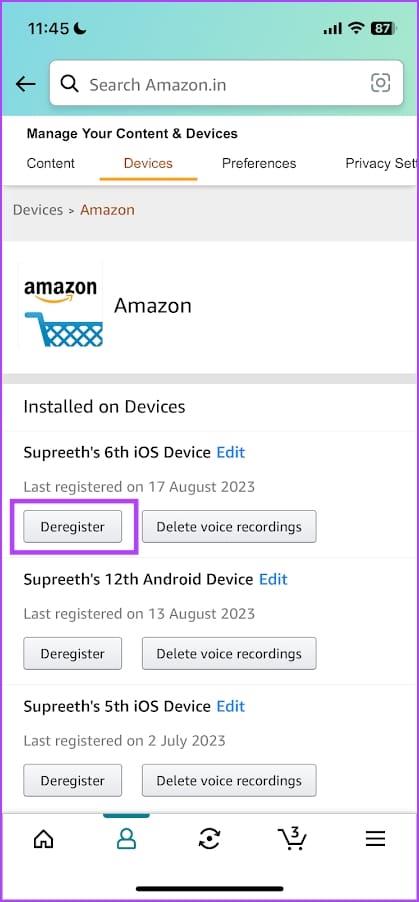
ステップ 7: [登録解除] をタップして確認します。
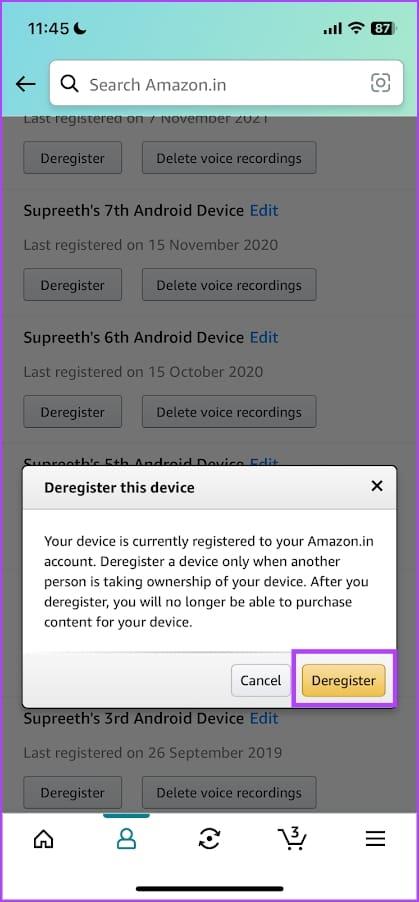
Amazon アカウントからログアウトするために知っておくべきことはこれですべてです。さらに質問がある場合は、以下の FAQ セクションをご覧ください。
Amazonアカウントに関するよくある質問
1. Amazon アプリに複数のアカウントを追加できますか?
はい。 Web アプリで [アカウントとリスト] > [アカウントの切り替え] をクリックします。モバイル アプリを使用している場合は、メニュー オプション > [設定] > [アカウントの切り替え] をタップします。
2. Amazon アカウントを削除するにはどうすればよいですか?
Amazon アプリのアカウントセクションに移動して、アカウントの削除オプションを見つけることができます。
3. Amazon アカウントを一時的に無効にすることはできますか?
いいえ、Amazon アカウントを一時的に無効にすることはできません。
4. Amazon ショッピング アプリでは、同じアカウントで何台のデバイスにサインインできますか?
Amazon ショッピング アプリでは、同じアカウントでサインインできるデバイスの数に制限はありません。
優先アカウントを使用する
この記事が、すべてのデバイスで Amazon アカウントから簡単にログアウトするのに役立つことを願っています。ただし、Amazon で複数のアカウントを使用している場合は、ログアウトしてログインして別のアカウントを使用するのではなく、アカウントの切り替え機能を使用することをお勧めします。